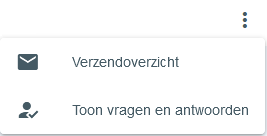Let op: gebruikers van Internet Explorer dienen, na het klikken op de link, iets naar boven te scrollen om het begin van het onderwerp te zien.
Formulieren
- Wie vult in
- Voorbeeld van formulier
- Welk formulier zit in welk dossier
- Wat zijn de instellingen van het formulier?
- Browser-melding bij openen van bijv. tweede beoordelingsformulier: wat te doen?
- Bij het invullen van een beoordeling, bijv. een ComBeL, het portfolio van de aios bekijken?
- Bijlage: in formulier zien of er een bijlage bij zit en deze bekijken
- Geen inzage in half ingevuld formulier
- Ingevuld formulier/ingevulde antwoorden bekijken in Scorion 3
Formulieren
In de navigatiebalk hierboven worden een aantal formulieren apart besproken.
Hieronder staat de informatie over formulieren en dossiers die voor verschillende rollen van belang zijn: voor aios, docent, opleider, etc.
- ComBeL voor aios
- Registratie Diensten 1e huisartsstage, Registratie Diensten 2e huisartsstage
Formulier door de aios ingevuld, andere personen kunnen meeschrijven (blijft open, aanvullen altijd mogelijk):
- Leerdoelen en -plannen
Formulieren die gedeeltelijk door de aios worden ingevuld. De beoordelaar maak het af en valideert:
- Algemene feedback‐vraag
- Korte Praktijkbeoordeling (KPB)
- Korte Vaardigheidbeoordeling (KVB)
- Bekwaamheidsverklaring diensten HAP
- MAAS-GLOBAAL 2.0
Formulieren die alleen door de beoordelaar worden ingevuld:
- ComBeL voor docent, ComBeL voor opleider
- Verslag voortgangsgesprek
- Voortgangsadvies
- Stagebeoordeling
- Voortgangsbeslissing
Algemene feedback‐vraag *** Bekwaamheidsverklaring diensten HAP *** ComBeL voor docent, pag. 2-3-4-5-6-7-8-9-10 *** Korte Praktijkbeoordeling (KPB) *** Korte Vaardigheidbeoordeling (KVB) *** Leerdoelen en -plannen *** MAAS-GLOBAAL 2.0 *** Registratie Diensten 1e (en 2e) huisartsstage *** Stagebeoordeling *** Verslag voortgangsgesprek *** Voortgangsadvies *** Voortgangsbeslissing.
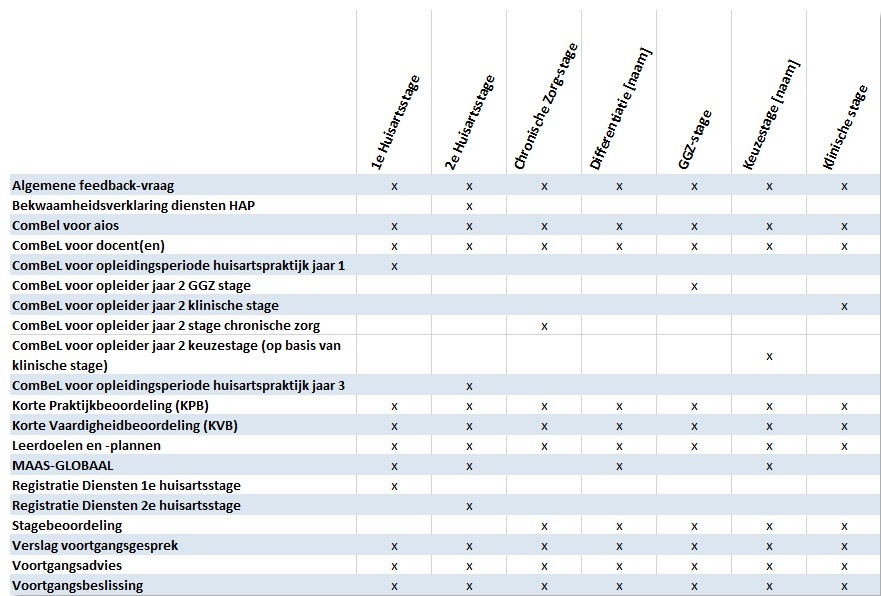
Merk op dat er geen ComBeL voor opleider zit in het dossier Differentiatie. Dit komt omdat er geen specifiek ComBeL formulier is voor de differentiatie.
Heeft de aios dit wel nodig, dan kan - op verzoek van de lokaal beheerder - de landelijk beheerder een formulier wat hier op lijkt aan het dossier van de betreffende aios toevoegen.
Historie:
Per 1 mei 2018 is de indeling van de dossiers veranderd. Voorheen was er een splitsing in beoordelingsdossiers en ontwikkelingsdossiers. Zie dit nieuwsbericht voor meer info. Een overzicht van de nieuwe dossier-inrichting ten opzichte van de oude, staat in het document Indeling dossiers Oud-Nieuw m.i.v. 01-05-2018.pdf.
Voor dossiers die vóór 1 mei 2018 zijn ingevoerd, heeft dit tot gevolg dat er geen formulieren meer aan de Beoordelingsdossiers kunnen worden toegevoegd: deze formulieren voeg je toe aan het Ontwikkelingsdossier van de betreffende stage.
- Voorinvullen door aios? D.w.z. vult de aios een deel van het formulier in, voordat hij/zij het naar de beoordelaar stuurt?
- Is de naam van het formulier door de aios te wijzigen?
- Zijn er bestanden door de aios aan het formulier te koppelen? Zo, ja is dit verplicht of niet verplicht?
- Wordt het formulier al direct klaargezet als de aios het dossier toevoegt aan het e-portfolio?
- Als het formulier inderdaad direct wordt klaargezet: hoe vaak wordt het dan ingevoegd?
- Is het formulier achteraf (na toevoeging van het dossier aan uw e-portfolio) nog handmatig door de aios toe te voegen?
- Wat is het maximaal aantal keren dat het formulier door de aios aan het dossier kan worden toegevoegd?
- Is het uitnodigings- en/of herinneringssjabloon aan te passen bij uitnodigen beoordelaar?
- Is in het formulier door de aios 'Aios akkoord met beoordeling' aan te geven?
- Is in het formulier door de aios 'Zienswijze aios' aan te geven?
- Is in het formulier door de aios Reflectie aios aan te geven? D.w.z. is 'Wat ging goed - aios?' en 'Wat kan beter - aios?' aan te geven?
Allereerst!
Goede gewoonte: nooit meer dan één formulier tegelijk open hebben in dezelfde browser!
Dus, sluit éérst het tabblad (formulier) wat open staat, of de hele browser,
voordat je op een link naar een (ander) formulier klikt.
Let op: voorafgaand aan het sluiten niet vergeten om het formulier tussentijds op te slaan.
Je kúnt meerdere formulieren tegelijk open hebben, maar dan moet je elk formulier
in een aparte browser openen. Bijv. het ene formulier in Internet Explorer openen en
het andere formulier in Firefox. Hoe je dat doet staat hier beschreven.
Als je een beoordelingsformulier open hebt en daarna nóg een ander beoordelingsformulier opent, dan krijg je een melding (zie schermafbeelding). Er is dan al een pagina actief van Scorion en je kunt nu kiezen welk formulier je wilt zien.
- Kies OK als je naar het tweede beoordelingsformulier wilt gaan, d.w.z. de nieuwe pagina. Let op: doe dit alleen als je het formulier dat al open was tussentijds hebt opgeslagen!
- Kies Annuleren als je wilt teruggaan naar het formulier dat al open was.
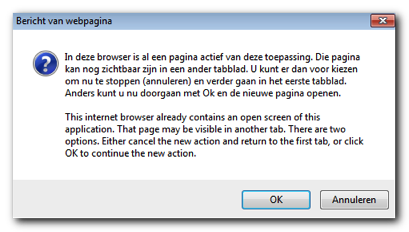
Je krijgt deze melding soms ook als je het tabblad of venster van het eerste formulier al hebt gesloten. Dit komt omdat de browser onder water (in de cache) tijdelijk nog iets van Scorion bewaart. In die situatie klik je gewoon op OK. Of, als je de melding vervelend vindt, sluit je je browser helemaal af voordat je het volgende formulier opent (bij het afsluiten van de browser wordt de cache geleegd).
Het kan zijn dat er maar één browser op je computer is geïnstalleerd. In dat geval moet je eerst een tweede browser op je computer (laten) installeren, voordat je zowel het beoordelingsformulier als het portfolio kan zien.
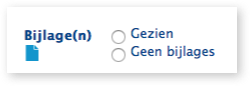
Om te kijken of er wel of niet een bijlage bij het formulier zit, klik je op het blauwe A4-icoontje.
Geen bijlage: melding "Er zijn geen bestanden gekoppeld".
Wel bijlage(n): de melding laat zien welke bestanden zijn gekoppeld. Je kunt op de link klikken om het bestand te bekijken en/of te downloaden naar je computer.
De beoordelaar geeft aan, d.m.v. het aanklikken "Geen bijlages", dat hij/zij gecheckt heeft (met het blauwe A4-icoontje) of er bijlagen aan het formulier zitten, maar dat dit bij dit formulier niet het geval is.
De beoordelaar geeft aan, d.m.v. het aanklikken "Gezien", dat hij/zij geconstateerd heeft dat er één of meerdere bijlagen aan het formulier zitten en deze bijlage(n) ook heeft gelezen.
- In het middenscherm waarin de formulieren staan, is een kolom 'Ingevuld formulier'. Wanneer u klikt op een icoontje uit die kolom, dan verschijnt het formulier met de ingevulde antwoorden zichtbaar in de originele opmaak.
Formulier in originele opmaak:
- Er is ook een kolom 'Ingevulde antwoorden'. Wanneer u klikt op een icoontje uit die kolom, dan verschijnt er een printbaar overzicht van de ingevulde antwoorden.
Alleen ingevulde antwoorden (printbaar):

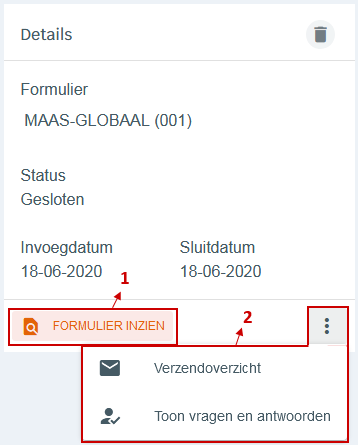
- Wanneer je in een dossier klikt op een formulier worden de eigenschappen van het formulier geladen. In het venster Details vind je de knop 'Formulier inzien'. Via deze knop wordt het formulier met de ingevulde antwoorden zichtbaar in de originele opmaak.
Formulier in originele opmaak: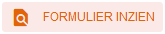
- In het venster Details is ook een knop 'Toon vragen en antwoorden'. Deze knop vind je onder de driepuntsknop. Wanneer je klikt op deze knop, dan verschijnt er een printbaar overzicht van de ingevulde antwoorden.
Alleen ingevulde antwoorden (printbaar):